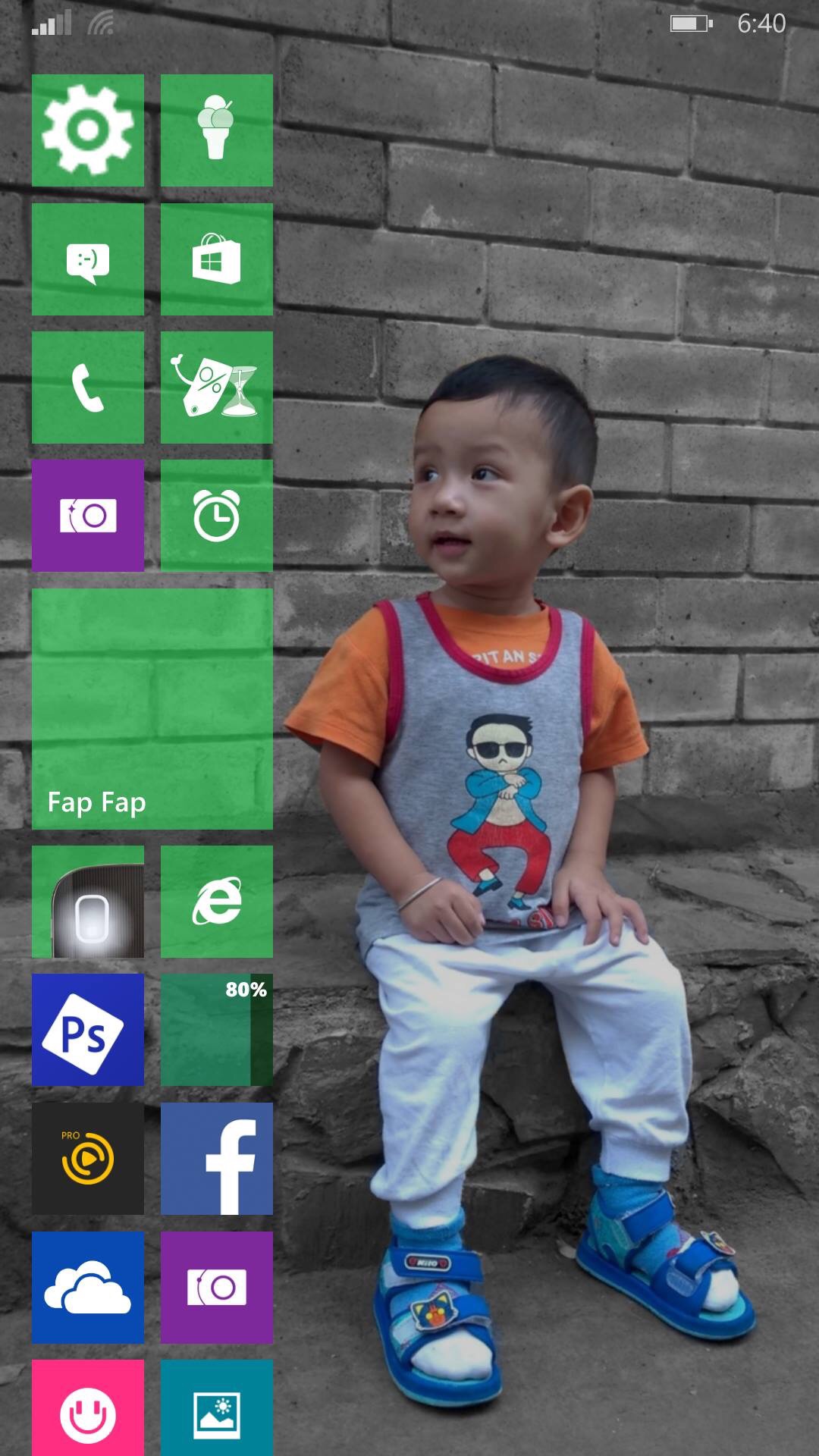Video
1. Nhiều ứng dụng có thể xoay ngang hơn, giao diện khác so với lúc xoay dọc
Nếu như ở Windows Phone 8.1 bạn không thể xoay ngang nhiều ứng dụng hệ thống thì mọi chuyện đã thay đổi trên Windows 10 Mobile. Và xoay ngang không chỉ để xem được nhiều nội dung hơn theo phương ngang, nó có kích hoạt giao diện khác so với khi sử dụng dọc. Lấy ví dụ như phần mềm File Explorer mới bên dưới, bạn có thể thấy rằng nếu mình xoay ngang thì nó sẽ hiển thị thêm bảng cho phép chọn loại bộ nhớ muốn duyệt, còn nếu bạn dùng máy dọc thì bảng này bị ẩn vào cạnh trái màn hình, phải nhấn vào mới xuất hiện.
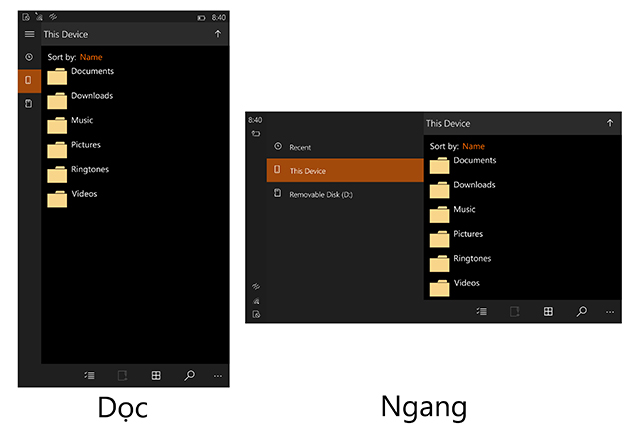
Không phải app nào cũng có giao diện khác biệt giữa chế độ dùng ngang và dọc, điều này còn tùy thuộc vào cách thiết kế ứng dụng của lập trình viên nữa, nhưng ít nhất nó cho chúng ta thấy rằng Microsoft đã có nỗ lực tốt hơn với Windows 10 Mobile trong việc tận dụng diện tích màn hình rộng rãi của những chiếc phablet như Lumia 1520. Anh em nào đang xài Lumia 830, 940, 640 XL, vốn cũng là những máy có màn hình to, thì hãy trải nghiệm tính năng tương tự nhé.
2. Các ứng dụng universal tận dụng màn hình rất tốt
Những phần mềm thuộc dạng này có thể kể đến như Photos, Music Preview mới, và đặc biệt là Word, Excel, PowerPoint Preview. Các ứng dụng universal khi chạy trên Lumia 1520 hiển thị rất nhiều nội dung, kể cả khi bạn đang xem ảnh, bạn đang mở slide thuyết trình hay đang xem một văn bản dài thượt. Đây là một điểm cải tiếng rất đáng khen so với Windows Phone 8.1 hồi trước. Mình vẫn còn nhớ cảm giác mở một file trong Office Mobile cũ, nội dung hiển thị rất hạn chế khiến trải nghiệm đọc rất tệ, còn giờ thì mình đã thoải mái hơn khi cần đọc văn bản trên Lumia 1520 rồi.
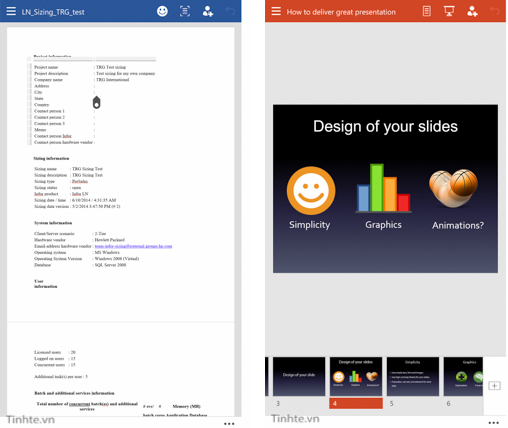
3. Màn hình chính giờ có đến 4 cột Tile lớn
Tính năng này chỉ mới xuất hiện trên Windows 10 Mobile build 10080 vừa ra mắt mà thôi chứ trước đó không có (bạn chỉ có thể đặt tối đa 3 cột Live Tile là hết mức). Những ô Tile lúc này sẽ nhỏ hơn, nhưng nó vẫn không gây ảnh hưởng gì đến việc sử dụng của mình trên chiếc Lumia 1520 cả, vẫn rất dễ nhấn chứ không bị bé quá. Mình nghĩ rằng thay đổi này cũng sẽ áp dụng cho cả các máy 5" trở lên, do không có máy để thử nghiệm nên mình không chắc chắn lắm. Máy của anh em có Live Tile 4 cột không?
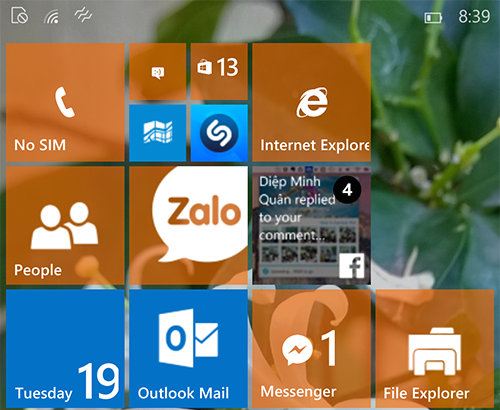
4. Bàn phím đã to trở lại, nút di chuyển con trỏ hữu ích
Trong bản build trước vì lý do gì đó mà Microsoft thu nhỏ kích thước bàn phím ảo của Lumia 1520 khiến mình gần như phát điên khi phải nhấn những nút bé xíu, trong khi hai cạnh hai bên thì lại chừa trống không biết để làm gì. Đến build 10080, vấn đề này đã được khắc phục, bàn phím to trở lại như trước. Ngoài ra, mình còn cảm giác rằng độ chính xác của nó đã tăng lên, không biết anh em có cảm nhận như mình không? Và trong trường hợp bạn không biết, bàn phím ảo của Windows Phone từ trước đến nay có khả năng học hỏi thói quen nhập liệu của chúng ta để tự sửa lỗi sai đấy nhé.
Về nút di chuyển con trỏ, không chỉ trên Lumia 1520 mà ngay cả khi mình xài Lumia 830 thì nó cũng tỏ ra vô cùng có ích. Muốn con trỏ đi đâu thì kéo ngón tay về phía đó, quá tiện lợi. Tính năng này giải quyết được tốt vấn đề khó khăn khi di chuyển con trỏ lúc nhập văn bản, vốn đã là một thứ bị nhiều người dùng than phiền từ thời Windows Phone 8. Quảng cáo
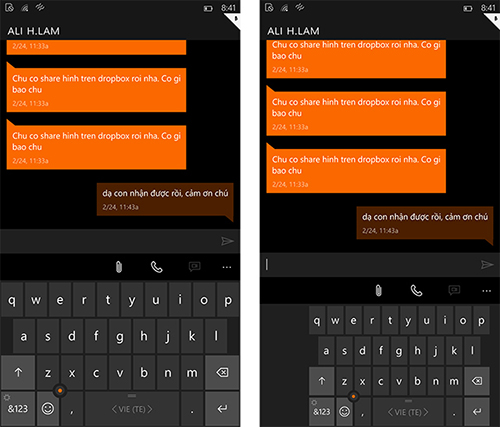
5. Khả năng di chuyển bàn phím
Bàn phím ảo của Lumia 1520 có thể di chuyển đến bất kì vị trí nào trên màn hình chứ không buộc nằm cố định ở cạnh dưới máy như trước. Bạn có thể để nó ở giữa màn hình hoặc thậm chí mang hẳn lên trên cũng được, thậm chí còn được phép thu nhỏ nó lại và đặt lệch về một bên màn hình nữa. Mình không thường xuyên xài tính năng này, chỉ kích hoạt nó một vài lần lúc vừa đi bộ trên đường vừa phải nhắn tin thôi chứ còn bình thường thì để bàn phím to gõ cho sướng.
6. Giao diện đa nhiệm tiện hơn
Nếu như trước đây giao diện đa nhiệm của Windows Phone 8 liệt kê app từ phải sang trái thì Windows 10 làm ngược lại. Những app mới chạy gần nhất sẽ hiển thị đầu tiên, sau đó chúng ta sẽ cuộn dần dần về phía bên phải để thấy những ứng dụng cũ hơn. Đối với các thiết bị có màn hình lớn như Lumia 1520, bạn không chỉ có 1 mà đến 2 hàng app đa nhiệm để tận dụng tốt diện tích hiển thị, anh em nào cần nhảy qua lại giữa nhiều app hẳn sẽ rất thích thú. Tổng số app nằm trong danh sách đa nhiệm mà bạn có thể duyệt qua là 15 app.
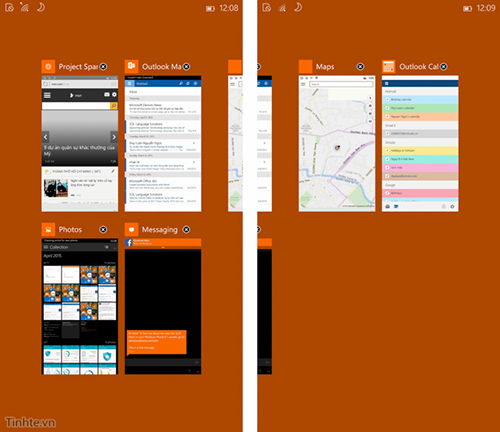
7. Icon chưa được tối ưu, bị vỡ
Quảng cáo
Giờ thì nói đến những hạn chế còn tồn tại trong Windows 10 Mobile build 10080 nhé. Trước hết là icon của hầu hết các ứng dụng chưa được tối ưu tốt nên bị hiện tượng vỡ hạt, đặc biệt hiện tượng này càng rõ ràng hơn trên Lumia 1520 so với Lumia 830 mà mình đang xài. Lưu ý rằng trước đây ở Windows Phone 8.1 không bị, có thể đây là một lỗi nhỏ mà Microsoft sẽ khắp phục khi Windows 10 ra mắt chính thức.
8. Bấm vào biểu tượng menu khá khó khăn
Đây chính là hạn chế lớn nhất mà mình nhận thấy tính đến thời điểm này khi dùng Lumia 1520 và Windows 10. Với những thiết bị nhỏ như 630, 730 thì menu dạng "hambuger" mới (biểu tượng ba sọc ngang, thường nằm ở góc trên bên trái màn hình) rất dễ nhấn, nhưng còn máy to như Lumia 1520 thì việc phải với ngón tay lên nút này là cả một cực hình. Thường thì mình sẽ phải dùng đến cả hai tay mới có thể mở menu nếu không muốn bị rớt máy xuống đất.
Mình không nghĩ đây là một vấn đề có thể giải quyết bởi nó không hẵn là lỗi, mà là một điểm hạn chế trong ngôn ngữ thiết kế của universal app. Nếu như Microsoft có thể làm cách nào đó để mang trở lại tính năng vuốt sang trái/phải để chuyển giữa các tính năng như thời Windows Phone 8 thì mọi chuyện sẽ dễ dàng và vui vẻ hơn rất nhiều. Ví dụ, ở ứng dụng File Explorer, bạn có thể vuốt để chuyển giữa việc duyệt file chứa trên thẻ nhớ với file trong bộ nhớ máy chẳng hạn. Mình không nói là mình không thích ngôn ngữ universal, nhưng ít nhất Microsoft nên tìm giải pháp cho những người xài máy to không thể dễ dàng nhấn nút menu.
Việc mở menu từ cạnh dưới màn hình cũng không còn. Trước đây bạn có thể vuốt ngón tay từ cạnh dưới lên để mở menu phụ rất dễ dàng, nhưng trong những app mới của Windows 10 theo kiểu universal thì bạn không còn làm được như thế. Điều này có nghĩa là bạn sẽ phải nhấn ngón tay vào nút ba dấu chấm bé tí. Hi vọng tính năng vuốt để mở menu sẽ quay trở lại trong tương lai.
Đây là những cảm nhận của mình trong suốt thời gian sử dụng Windows 10 Mobile trên Lumia 1520. Còn những anh em khác cũng đang dùng Windows 10 và Lumia 1520 thì sao, hãy chia sẻ cho mọi người biết trải nghiệm của bạn như thế nào bằng cách bình luận vào ngay topic này nhé. Và anh em đừng quên góp ý những điểm hạn chế cho Microsoft bởi hãng đang cần những phản hồi từ chính anh em, có như vậy thì khi Windows 10 ra mắt chính thức thì chúng ta mới có hàng ngon để xài.